Comment installer le dernier vin dans Ubuntu Linux
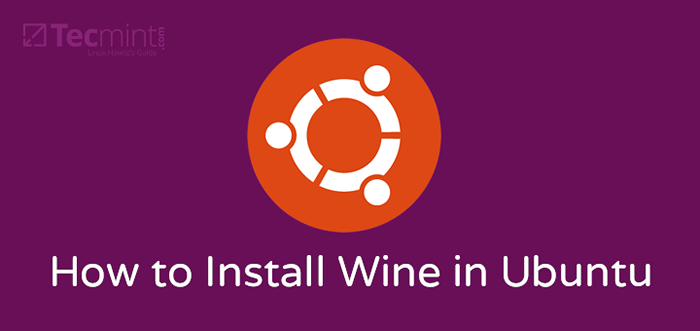
- 778
- 207
- Clara Nguyen
Vin est un utilitaire Nifty qui permet aux utilisateurs d'exécuter des applications et des jeux Windows dans un environnement Linux. Vin 7.0 est enfin sorti, et il est expédié avec un éventail de nombreuses améliorations et un total de 40 correctifs de bugs.
Certains des domaines clés qui ont été témoins de grands changements comprennent:
- Refonte de la console de texte
- Améliorations de soutien Vulkan
- Texte et polices
- Objets et fonctions du noyau
- Un tableau de modules de base au format PE.
- Nouvelle architecture wow64.
- Amélioration du support de thème, avec une collection de thèmes pour un look plus moderne.
Pour une liste plus complète des nombreux changements qui ont été apportés, consultez l'annonce de Wine.
Shichons les engrenages et concentrons-nous sur la façon d'installer Vin 7.0 sur Ubuntu Linux.
Étape 1: Activer l'architecture 32 bits
La première ligne de conduite consiste à permettre à l'architecture 32 bits en utilisant la commande DPKG comme suit:
$ sudo dpkg --Add-Architecture i386
 Activer l'architecture 32 bits
Activer l'architecture 32 bits Étape 2: Ajouter la clé du référentiel de vin
Une fois la 32 bits une architecture est ajoutée, procéder et ajouter le Vin Clé de référentiel utilisant la commande wget comme indiqué.
$ sudo wget -nc -o / usr / share / keyrings / winehq-archive.clé https: // dl.winehq.org / assemblées de vin / winehq.clé
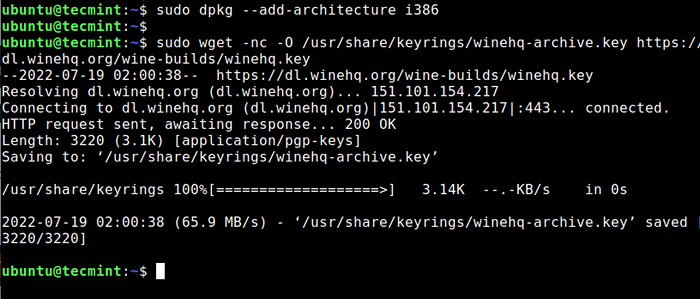 Ajouter une clé de vin à Ubuntu
Ajouter une clé de vin à Ubuntu Vous devriez obtenir une sortie sur le terminal comme vu de la capture d'écran ci-dessus.
Étape 3: Activer le référentiel de vin
Lors de l'ajout de la clé du référentiel, la prochaine étape sera d'activer le référentiel de vin. Pour ajouter le référentiel, appelez la commande indiquée:
| Pour cette version: | Utilisez cette commande: |
| Ubuntu 22.04 | sudo wget -nc -p / etc / apt / sources.liste.d / https: // dl.winehq.Org / Wine-Builds / Ubuntu / Dists / Jammy / Winehq-Jammy.sources |
| Ubuntu 21.dix | sudo wget -nc -p / etc / apt / sources.liste.d / https: // dl.winehq.Org / Wine-Builds / Ubuntu / Dists / Impish / Winehq-Impish.sources |
| Ubuntu 20.04 Linux Mint 20.X | sudo wget -nc -p / etc / apt / sources.liste.d / https: // dl.winehq.Org / Wine-Builds / Ubuntu / Dists / Focal / WineHQ-Focal.sources |
| Ubuntu 18.04 Linux Mint 19.X | sudo wget -nc -p / etc / apt / sources.liste.d / https: // dl.winehq.Org / Wine-Builds / Ubuntu / Dists / Bionic / Winehq-Bionic.sources |
Puis mettez à jour les listes de packages système comme indiqué.
$ sudo apt mise à jour
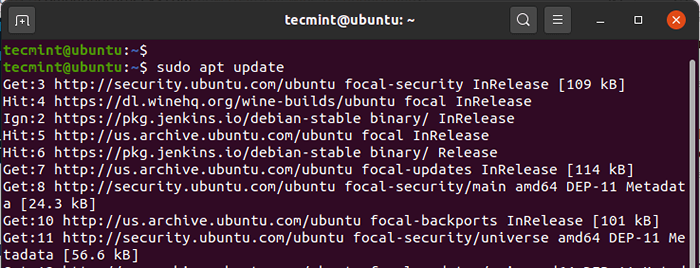 Mettre à jour le système
Mettre à jour le système Étape 4: Installer le vin 7.0 dans Ubuntu
Tout ce qui reste à ce stade est d'installer Vin 7.0 sur Ubuntu Utiliser le gestionnaire de packages APT comme suit.
| Pour cette version: | Utilisez cette commande: |
| Branche stable | Sudo Apt Install - Installation-recommandable WineHQ-stable |
| Branche de développement | Sudo Apt Install - Installation-recommandation Winehq-Devel |
| Branche de mise en scène | Sudo Apt Install - Installation-recommandation WineHQ-Staging |
Cela installera une gamme de packages, de bibliothèques et de pilotes.
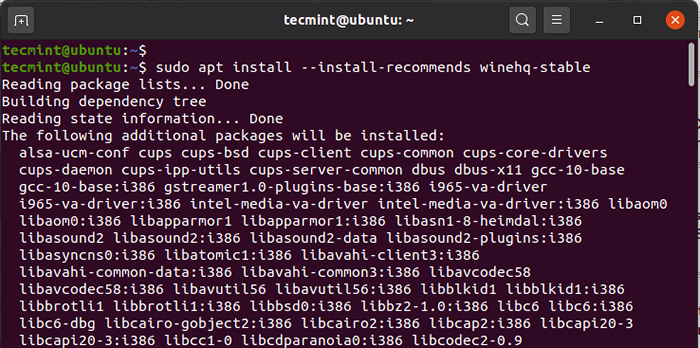 Installez du vin dans Ubuntu 20.04
Installez du vin dans Ubuntu 20.04 Une fois l'installation terminée, vérifiez la version du vin comme indiqué.
$ wine --version vin-7.0
Étape 5: Utilisation du vin pour exécuter des programmes Windows dans Ubuntu
Pour démontrer comment vous pouvez utiliser Vin Pour exécuter un programme Windows, nous avons téléchargé Rufus fichier exécutable (.exe) du site officiel de Rufus.
Pour exécuter le fichier, exécutez la commande:
$ Wine Rufus-3.13.exe
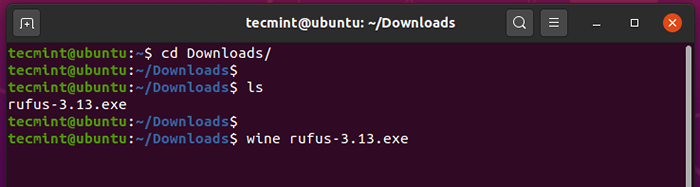 Exécutez le programme Windows dans Ubuntu
Exécutez le programme Windows dans Ubuntu Le vin commencera par créer un Vin Fichier de configuration dans le répertoire domestique, dans ce cas, ~ /.vin comme montré.
 Configuration du vin
Configuration du vin Lorsque vous êtes invité à installer le package de vin qui est requis par .FILET applications, cliquez sur le 'Installer' bouton.
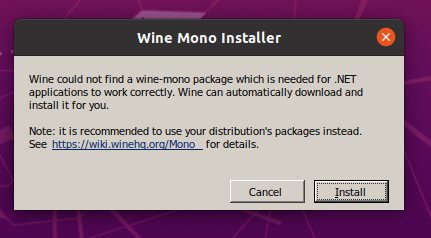 Installateur de vin mono
Installateur de vin mono Le téléchargement commencera bientôt
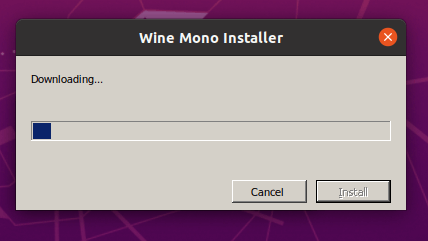 Téléchargement de l'installateur de vin mono
Téléchargement de l'installateur de vin mono De plus, installez le Gecko Package requis par les applications incorporant HTML.
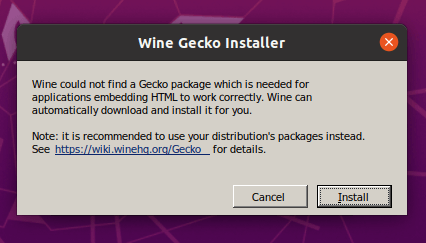 Wine Gecko Installateur
Wine Gecko Installateur Sélectionnez si vous souhaitez vérifier les mises à jour des applications de temps à autre.
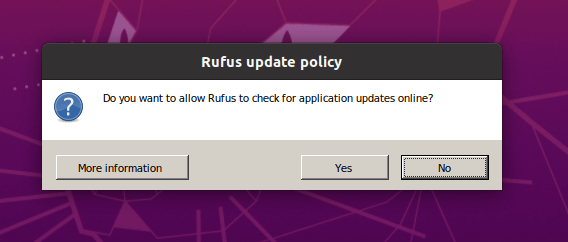 Politique de mise à jour de Rufus
Politique de mise à jour de Rufus Finalement, le Rufus ui sera affiché comme indiqué.
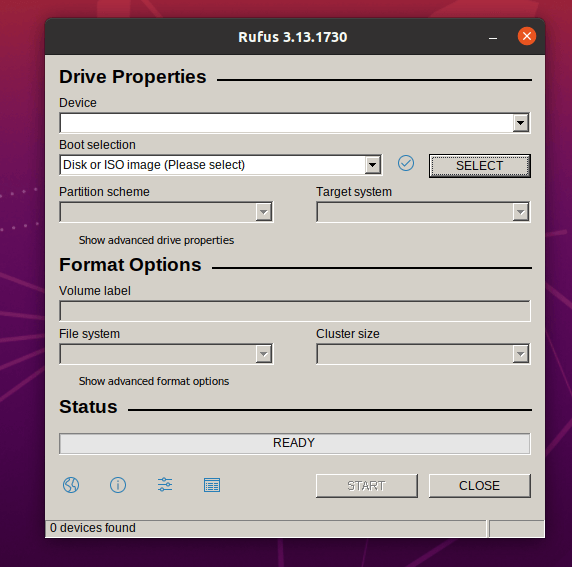 Programme Rufus fonctionnant sur Ubuntu
Programme Rufus fonctionnant sur Ubuntu Nous avons réussi à installer Vin sur Ubuntu et vous a donné un aperçu de la façon dont vous pouvez exécuter les fenêtres applications dans .exe un format qui ne fonctionnerait normalement pas dans un environnement Linux.
Toutes les pensées ou les commentaires sur ce guide? Faites-nous savoir.
- « Comment installer du vin sur Debian, Ubuntu et Linux Mint
- Comment installer le vin 7.13 (version de développement) dans Linux »

